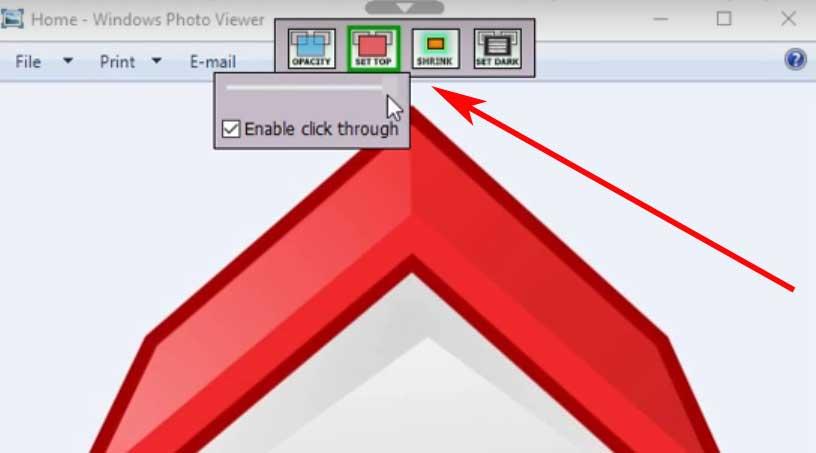ณ จุดนี้แทบไม่มีใครสงสัยในพลังและการทำงานของระบบปฏิบัติการเช่น ไมโครซอฟท์'s Windows 10 . นี่คือซอฟต์แวร์ที่นับตั้งแต่เปิดตัวในช่วงฤดูร้อนปี 2015 ก็ยังไม่หยุดเติบโตและพัฒนา
ดังนั้นระบบจึงรวมฟังก์ชันใหม่ ๆ เข้าด้วยกันทีละน้อยและปรับปรุงฟังก์ชันที่มีอยู่ผ่านการอัปเดตที่ส่งมาจาก เรดมันด์ . แต่ไม่ใช่ทุกอย่างที่จะปรับปรุงเมื่อพูดถึงการทำงานของซอฟต์แวร์ แต่ส่วนความงามก็มีความสำคัญเช่นกัน ด้วยสิ่งนี้สิ่งที่เราอยากจะบอกคุณก็คือ ไมโครซอฟท์ ยังต้องการให้เราปรับ Windows 10 ให้เข้ากับความต้องการของเรา ด้วยสิ่งนี้สิ่งที่เราประสบความสำเร็จคือการมีระบบปฏิบัติการที่เหมาะสมกับสิ่งที่เราต้องการค้นหาด้วยสายตามากขึ้นนอกเหนือจากการทำงานที่มีประสิทธิผลมากขึ้น

การปรับแต่ง Windows 10 ช่วยให้คุณได้รับผลผลิต
และจำเป็นต้องจำไว้ว่าการทำงานร่วมกับอินเทอร์เฟซผู้ใช้ที่เป็นส่วนตัวและน่าพอใจมากขึ้นจะช่วยให้เราทำงานประจำวันได้ นอกจากนี้เรายังสามารถดูโปรแกรมโฟลเดอร์หรือไฟล์ที่เราใช้บ่อยที่สุดปรับแต่งลักษณะที่ปรากฏของไอคอนการแจกจ่ายเป็นต้นดังที่เราได้กล่าวไปแล้ว Microsoft เองก็นำเสนอโซลูชันมากขึ้นสำหรับทั้งหมดนี้
ในความเป็นจริงมากที่สุด ผู้ใช้ Windows ให้ระบบปรับแต่งตามความต้องการได้อย่างสมบูรณ์ องค์ประกอบต่างๆเช่นสีของธีมไอคอนของโฟลเดอร์หรือเสียงของระบบเข้ามามีบทบาทที่นี่ นี่คือสิ่งที่โดยเฉพาะอย่างยิ่งใน Windows เวอร์ชันล่าสุดได้ถูกนำไปใช้กับสิ่งที่พิเศษเล็กน้อยเช่นแผ่นใส
นี่เป็นประเด็นที่เราต้องการเน้นในบรรทัดเหล่านี้ในการทำให้ Windows 10 โปร่งใสที่สุด ณ จุดนี้เราสามารถพูดได้ว่า Windows 10 เองก็มีฟังก์ชันบูรณาการบางอย่างในแง่เดียวกันนี้ ในทำนองเดียวกันเราสามารถใช้ โซลูชันของบุคคลที่สาม ดังที่เราจะแสดงให้คุณเห็นในภายหลัง
วิธีทำให้ Windows 10 เป็นระบบที่ดูโปร่งใส
เปิดใช้งานแผ่นใสจาก Windows เอง
แต่ก่อนอื่นเราต้องเปิดใช้งานแผ่นใสที่ระบบปฏิบัติการรวมเข้าด้วยกันเป็นส่วนหนึ่งของอินเทอร์เฟซดั้งเดิม อย่าลืมว่าสิ่งเหล่านี้ทำให้ Windows มีรูปลักษณ์ที่ทันสมัยมากขึ้น แต่ในขณะเดียวกันก็ใช้ แหล่งข้อมูล . นั่นคือเหตุผลที่ผู้ที่มีอายุมาก เครื่องคอมพิวเตอร์ หรือทรัพยากรที่มี จำกัด มากกว่าชอบที่จะปิดใช้งานส่วนนี้
แต่ในกรณีนี้สิ่งแรกที่เราต้องทำเพื่อให้แน่ใจว่าแผ่นใสที่รวมอยู่ในระบบปฏิบัติการนั้นใช้งานได้คือไปที่การตั้งค่า นี่คือสิ่งที่ตัวอย่างเช่นเราประสบความสำเร็จผ่านไฟล์ ชนะ + ฉัน คีย์ผสม เมื่ออยู่ในหน้าต่างใหม่ที่เราพบให้ไปที่ส่วน Personalization จากนั้นคลิกที่ส่วน Colors ที่นี่เราจะเห็นตัวเลือกที่ระบุว่า Transparency Effects อยู่แล้วดังนั้นเราจึงเปิดใช้งานได้หากปิดอยู่
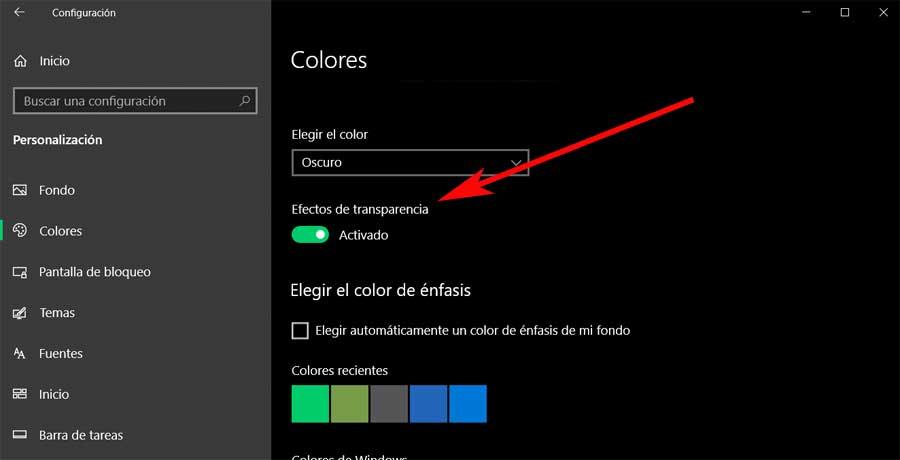
แต่ด้วยทุกสิ่งและด้วยสิ่งนี้ผู้ใช้จำนวนมากต้องการก้าวไปอีกขั้นและบรรลุว่าเอฟเฟกต์ความโปร่งใสนี้มีอยู่มากขึ้นในไฟล์ ระบบปฏิบัติการ . ดังนั้นดังที่เราได้กล่าวไว้ก่อนหน้านี้เราสามารถใช้โซลูชันของบุคคลที่สามซึ่งจะเป็นประโยชน์อย่างมากในขณะที่เรากำลังจะสอนคุณ
ใช้ซอฟต์แวร์ Aero Glass
ดังที่เราได้กล่าวไปแล้วมีโปรแกรมของบุคคลที่สามบางโปรแกรมที่จะเป็นประโยชน์มากสำหรับงานเฉพาะประเภทนี้ นี่คือกรณีของ กระจก Aero ซอฟต์แวร์ที่ออกแบบมาสำหรับ Windows 8 แต่แรกจะมีประโยชน์ใน Windows 10 เป็นโปรแกรมที่เราสามารถดาวน์โหลดได้จาก การเชื่อมโยงนี้ และเพิ่มเอฟเฟกต์คล้ายกระจกให้กับองค์ประกอบต่างๆของ Windows เอฟเฟกต์นี้ใช้กับวัตถุเช่นกรอบหน้าต่างและเบลอเนื้อหาเล็กน้อยเพื่อให้มีความโปร่งใสมากขึ้น
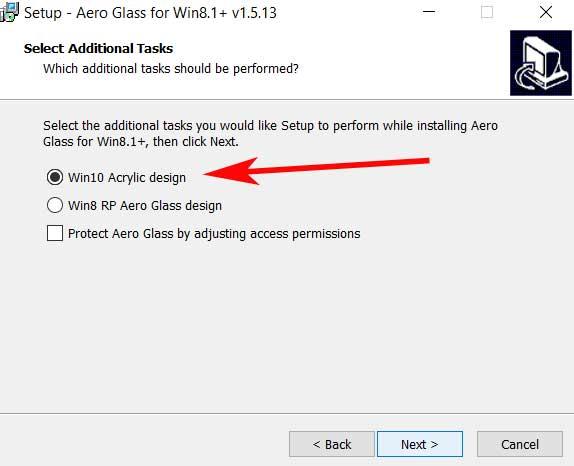
ควรสังเกตว่าจะช่วยให้เราเปลี่ยนระดับความโปร่งใสในแผงควบคุมหรือเพิ่มไฮไลท์และเงา วินโดว์ 10 วินโดว์ . สมมติว่าหากต้องการเราสามารถระบุได้ว่าต้องการให้เอฟเฟกต์โปร่งใสมีผลทั้งหน้าต่างหรือเฉพาะในกรอบเท่านั้น
ใช้โปรแกรม Peek Through เพื่อ Windows ที่โปร่งใสยิ่งขึ้น
นี่เป็นโปรแกรมที่มีมาระยะหนึ่งแล้ว แต่ใช้งานได้ใน Windows 10 และคุณสามารถดาวน์โหลดได้จาก การเชื่อมโยงนี้ . ในการดำเนินงานที่เรากำลังพูดถึงสิ่งแรกที่เราทำคือระบุคีย์ลัดที่ใช้ปุ่ม Win
ด้วยสิ่งนี้สิ่งที่เราบรรลุคือการใช้การรวมกันของคีย์ที่เรากำหนดไว้ก่อนหน้านี้เพื่อทำให้หน้าต่างที่ใช้งานอยู่โปร่งใส นอกจากนี้ยังสามารถปรับระดับความโปร่งใสได้โดยใช้ไฟล์ เลื่อน ที่โปรแกรมเดียวกันนำเสนอเรา สิ่งนี้จะช่วยให้เราสามารถให้แง่มุมนี้ที่เรากำลังมองหาที่นี่กับหน้าต่างที่เราทำงานในระบบปฏิบัติการ
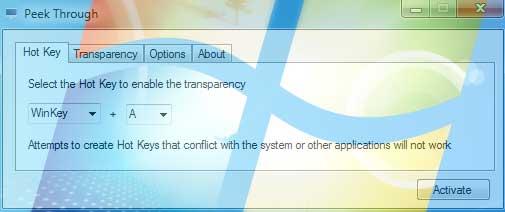
Windows 10 โปร่งใสยิ่งขึ้นด้วย TranslucentTB
ที่นี่เราอ้างถึงไฟล์ แอปพลิเคชัน UWP ที่เราสามารถดาวน์โหลดได้จากร้านค้าอย่างเป็นทางการของระบบปฏิบัติการนั้นเอง โดยเฉพาะเป็นแอปที่ออกแบบมาเพื่อปรับแต่งลักษณะของแถบงานของระบบเช่นทำให้โปร่งใสหรือมองไม่เห็น ด้วยสิ่งนี้สิ่งที่เราทำได้คือการเพิ่มพื้นที่แสดงผลของเดสก์ท็อป
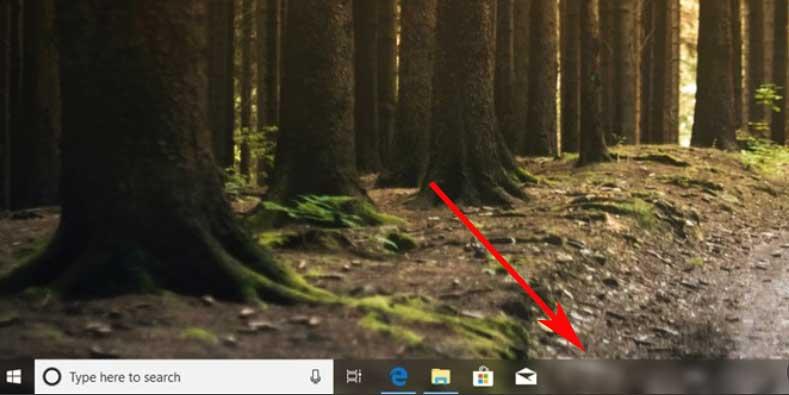
แต่ไม่เพียง แต่ช่วยให้องค์ประกอบนี้โปร่งใส แต่เรายังมีความเป็นไปได้ในการปรับแต่งการออกแบบและสีให้เหมาะกับความต้องการหรือรสนิยมของเรา
รับหน้าต่างโปร่งใสด้วย WindowTop
นี่เป็นอีกข้อเสนอที่น่าสนใจในแง่เดียวกับที่คุณสามารถดาวน์โหลดได้ การเชื่อมโยงนี้ และเมื่อคุณติดตั้งมันจะทำงานในพื้นหลัง มัน ผู้ใช้งาน อินเทอร์เฟซจะปรากฏขึ้นเมื่อเราวางเมาส์เหนือมันและทำให้หน้าต่างที่เราต้องการโปร่งใสมากขึ้น สำหรับสิ่งนี้เรายังสามารถใช้ไฟล์ การรวมกันที่สำคัญ หรือผ่านไอคอนที่โปรแกรมเพิ่มเข้าไป สิ่งที่เราทำได้คือการเพิ่มเอฟเฟกต์ความโปร่งใสนั้นให้กับหน้าต่าง Windows 10 ที่เราต้องการโดยตรง